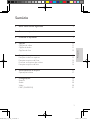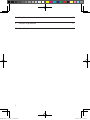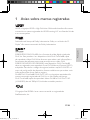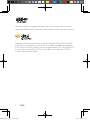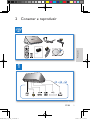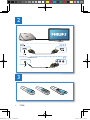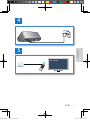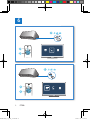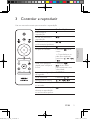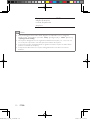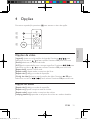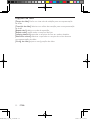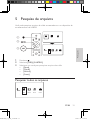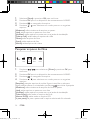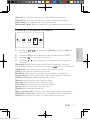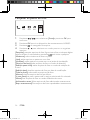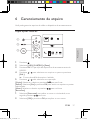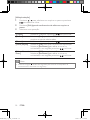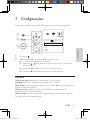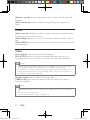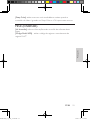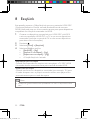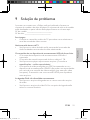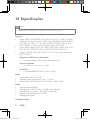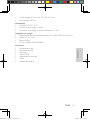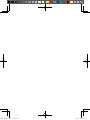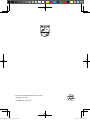Philips HMP3000 Manual do usuário
- Categoria
- Players de mídia digital
- Tipo
- Manual do usuário
Este manual também é adequado para

PT-BR Manual do Usuário
HMP3000
Cadastre seu produto e obtenha suporte em
www.philips.com/welcome

1
Sumário
1 Aviso sobre marcas registradas 3
2 Conectar e reproduzir 5
3 Controlar e reproduzir 9
4 Opções 11
Opções de vídeo 11
Opção de áudio 11
Opções de foto 12
5 Pesquisa de arquivos 13
Pesquisar todos os arquivos 13
Pesquisar arquivos de lme 14
Procurar os arquivos de música 15
Pesquisar arquivos de foto 16
6 Gerenciamento de arquivo 17
Operações básicas 17
7 Congurações 19
Sistema 19
Áudio 20
Vídeo 20
MISC (DIVERSOS) 21
Português

3
1 Aviso sobre marcas registradas
HDMI, o logotipo HDMI e High-Denition Multimedia Interface são marcas
comerciais ou marcas registradas da HDMI licensing LLC nos Estados Unidos
e em outros países.
Fabricado sob licença da Dolby Laboratories. Dolby e o símbolo de “D
Duplo” são marcas comerciais da Dolby Laboratories.
SOBRE VÍDEO DIVX: DivX® é um formato de vídeo digital criado pela
DivX, Inc. Este produto é um dispositivo ocial DivX Certied®, capaz
de reproduzir vídeos DivX. Visite divx.com para obter mais informações e
ferramentas de software para converter arquivos em vídeo DivX.
SOBRE DIVX VIDEO-ON-DEMAND: este dispositivo DivX Certied®
deve ser registrado para reproduzir lmes DivX Video-on-Demand (VOD)
adquiridos. Para obter o código de registro, localize a seção DivX VOD no
menu de conguração do dispositivo. Acesse vod.divx.com para obter mais
informações sobre como fazer o registro.
DivX®, DivX Certied®, DivX Plus™ HD e os logotipos associados são
marcas comerciais registradas da DivX, Inc. e são usados sob licença.
DivX Certied®, capaz de reproduzir vídeos DivX® e DivX Plus™ HD
(H.264/MKV) de até 1080p HD, incluindo conteúdo premium.
O logotipo Real RMVB é uma marca comercial ou registrada da
RealNetworks, Inc.
PT-BR
Português

4
Windows Media e o logotipo Windows são marcas comerciais ou marcas
registradas da Microsoft Corporation nos Estados Unidos e/ou outros países.
Fabricado sob licença da patente americana Patentes: 5.956.674; 5.974.380;
6.487.535 e outras patentes americanas e mundiais publicadas e pendentes.
DTS, Symbol e DTS e Symbol são marcas registradas e DTS 2.0+Digital Out
é uma marca comercial da DTS, Inc. O produto inclui software. . DTS, Inc.
Todos os direitos reservados.
PT-BR

5
2 Conectar e reproduzir
PT-BR
Register your product and get support at
www.philips.com/welcome
EN User manual
HMP3000
HMP3000
PC & Mac
SUBTITLE EDIT
1
Português

6
PT-BR
2
TV OUT + AUDIO OUT
DIO OUT
L R VIDEO
R
L
L
TV OUT + AUD
AUD
3

7
PT-BR
4
5
SOURCE
TV
AV / HDMI
Português

8
PT-BR
6
2
3
1
USB CARD SETUP
2
3
1
USB CARD SETUP

9
3 Controlar e reproduzir
Use seu controle remoto para controlar a reprodução.
Função Botões / Ações
Interrompe a
reprodução.
Pausar ou retomar a
reprodução.
Pule para o arquivo de
mídia anterior/próximo.
/
Retornar à página inicial.
Ampliar ou reduzir.
Pressione várias
vezes.
Para deslocar-se
pela foto ampliada,
pressione / /
/ .
Fazer uma pesquisa
rápida para trás/para
frente.
Pressione /
várias vezes
para selecionar uma
velocidade.
Acesse as congurações
de legenda.
SUBTITLE
Girar uma foto.
Pressione / .
Navega pelos menus.
/ / /
Conrma uma seleção
ou entrada.
OK
Acesse menus de opção
durante a reprodução
ou na lista de arquivos.
PT-BR
SUBTITLE EDIT
Português

10
Acesse o menu de
edição de arquivo
na lista de pasta de
arquivos.
EDIT
Nota
Só é possível reproduzir vídeos DivX alugados ou adquiridos com o código de •
registro DivX
®
deste player. (Consulte “Setup” [Conguração] > “MISC” [Diversos]
> [Código DivX
®
VOD])
Os arquivos de legenda com as seguintes extensões de arquivo (.srt, .smi, .sub, .ssa, •
.ass e .txt) são suportados, mas não aparecem na lista de arquivos.
O nome do arquivo de legenda deve ser igual ao nome do arquivo do vídeo DivX •
(menos a extensão do arquivo).
O arquivo de vídeo DivX e o arquivo de legenda devem ser salvos no mesmo •
diretório.
PT-BR

11
4 Opções
Durante a reprodução, pressione para acessar os itens de opção.
Opções de vídeo
[Legenda]: ajusta as congurações de legenda. Pressione / para
selecionar um item e / ajustar valores. Pressione OK para conrmar.
[Áudio]: seleciona um idioma de áudio.
[IR P/]: pula a reprodução para o tempo especíco. Pressione / para
selecionar um item e / ajustar valores. Pressione OK para conrmar.
[Repet. título]: repete o título atual.
[Repetir tudo]: repete todos os arquivos de lme.
[Repetir desl.]: desliga o modo de repetição.
[Cong.devídeo]: ajusta as congurações de vídeo. Pressione / para
selecionar um item e / ajustar valores. Pressione OKpara conrmar.
Opção de áudio
[Repetir desl.]: desliga o modo de repetição.
[Repetir um]: repete o arquivo atual de música.
[Repetir tudo]: repete todos os arquivos de música.
[Looping aleatório]: reproduz os arquivos de música em ordem aleatória.
a
b
c
PT-BR
Português

12
Opções de foto
[Tempo do slide]: Dene um intervalo de exibição para uma apresentação
de slides.
[Transição do slide]: Seleciona um efeito de transição para uma apresentação
de slides.
[Repetir desl.]: desliga o modo de repetição.
[Repetir tudo]: repete todos os arquivos de foto.
[Looping aleatório]: reproduz os arquivos de foto em ordem aleatória.
[Selecionar música]: seleciona e reproduz um arquivo de música durante
uma apresentação de slides.
[Cong.devídeo]: ajusta as congurações de vídeo.
PT-BR

13
5 Pesquisa de arquivos
Você pode pesquisar arquivos de mídia armazenados em um dispositivo de
armazenamento de USB/SD.
1 Pressione .
2 Selecione [USB]/ [CARTÃO].
3 Selecione um modo para pesquisar arquivos de mídia.
• [Pasta]
• [Filmes]
• [Música]
• [Fotos]
Pesquisar todos os arquivos
a
b
c
Folder Movies Music Photos
USB CARD SETUP
Folder Movies MusicPhotos
PT-BR
Português

14
1 Selecione [Pasta] e pressione OK para conrmar.
2 Pressione OK para ir ao dispositivo de armazenamento USB/SD.
3 Pressione no navegador de arquivo.
4 Pressione / para selecionar um modo para ver ou organizar
arquivos.
[Miniaturas]: exibe miniaturas de arquivos ou pastas.
[Lista]: exibe arquivos ou pastas em uma lista.
[Visualizar]: exibe arquivos ou pastas com uma janela de visualização.
[Todas as míd.] exibe todos os arquivos de mídia.
[Filmes]: exibe arquivos de lme.
[Fotos]: exibe arquivos de foto.
[Música]: exibe arquivos de música.
Pesquisararquivosdelme
1 Pressione / para selecionar [Filmes] e pressione OK para
conrmar.
2 Pressione OK para ir ao dispositivo de armazenamento USB/SD.
3 Pressione no navegador de arquivo.
4 Pressione / para selecionar um modo para ver ou organizar
arquivos.
[Pesquisar]: pesquisa arquivos de música. Siga as instruções na tela para
digitar palavras-chaves no miniteclado e pressione para iniciar a pesquisa.
[Miniaturas]: exibe miniaturas de arquivos de lme ou pastas.
[Lista]: exibe arquivos ou pastas em uma lista.
[Visualizar]: exibe arquivos ou pastas com uma janela de visualização.
[Todoslmes]: exibe todos os arquivos de lme.
[Mostrar DVDs]: exibe todos os arquivos ISO.
[Ir para pasta]: vai para a pasta onde o arquivo selecionado foi colocado.
Folder Movies Music Photos
PT-BR

15
[Nome]: lista os arquivos de lme em ordem alfabética de nomes.
[Tamanh]: lista os arquivos de lme em ordem crescente de tamanho.
[Mais vistos]: lista os arquivos de lme mais assistidos.
[Adicionados recent.]: lista os arquivos de lme adicionados recentemente.
Procurar os arquivos de música
1 Pressione / para selecionar [Música] e pressione OK para
conrmar.
2 Pressione OK para ir ao dispositivo de armazenamento USB/SD.
3 Pressione no navegador de arquivo.
4 Pressione / para selecionar um modo para ver ou organizar
arquivos.
[Pesquisar]: pesquisa arquivos de música. Siga as instruções na tela para
digitar palavras-chaves no miniteclado e pressione para iniciar a pesquisa.
[Miniaturas]: exibe miniaturas de arquivos de música ou pastas.
[Lista]: exibe arquivos ou pastas em uma lista.
[Visualizar]: exibe arquivos ou pastas com uma janela de visualização.
[Ir para pasta]: vai para a pasta onde o arquivo selecionado foi colocado.
[Todas as mús.]: exibe todos os arquivos de música.
[Álbuns]: classica arquivos de música por álbum.
[Artistas]: classica arquivos de música por artista.
[Gêneros]: classica arquivos de música por gênero.
[Anos]: classica arquivos de música por ano.
[Playlists]: exibe listas de reprodução.
[Repr. recentemente]: lista arquivos de música reproduzidos recentemente.
[Adicionados recent.]: lista arquivos de música adicionados recentemente.
[Nome]: lista arquivos de música em ordem alfabética de nomes.
FolderMoviesMusic Photos
PT-BR
Português

16
Pesquisar arquivos de foto
1 Pressione / para selecionar [Fotos]e pressione OK para
conrmar.
2 Pressione OK para ir ao dispositivo de armazenamento USB/SD.
3 Pressione no navegador de arquivo.
4 Pressione / para selecionar um modo para ver ou organizar
arquivos.
[Pesquisar]: pesquisa arquivos de foto. Siga as instruções na tela para digitar
palavras-chaves no miniteclado e pressione para iniciar a pesquisa.
[Miniaturas]: exibe miniaturas de fotos ou pasta.
[Lista]: exibe arquivos ou pastas em uma lista.
[Visualizar]: exibe arquivos ou pastas com uma janela de visualização.
[Diretório de foto]: exibe arquivos de foto no modo de diretório.
[Exibição pasta única]: exibe arquivos de foto no modo de exibição de
árvore.
[Exibição data]: classica arquivos de foto por data de modicação.
[Todas as fotos]: exibe todos os arquivos de fotos.
[Albums]: classica arquivos de foto por álbum.
[Ir para pasta]: vai para a pasta onde o arquivo selecionado foi colocado.
[Nome]: lista arquivos de foto em ordem alfabética de nome.
[Adicionados recent.]: lista arquivos de fotos adicionados recentemente.
[Repr. recentemente]: lista arquivos de fotos reproduzidos recentemente.
Folder Movies MusicPhotos
PT-BR

17
6 Gerenciamento de arquivo
Você pode gerenciar arquivos de mídia no dispositivo de armazenamento.
Operações básicas
1 Pressione .
2 Selecione [USB]/ [CARTÃO] >[Pasta].
3 Pressione OK ir à partição do dispositivo de armazenamento de
USB/SD.
4 Pressione / para selecionar um arquivo ou pasta e pressione
[Edit.].
O menu de edição de arquivo é exibido. »
5 Pressione / para selecionar sua operação.
[Copiar]: Selecione o destino e pressione para conrmar.
[Excluir]: Selecione [Sim] e pressione OK para excluir os arquivos ou pastas
selecionados.
[Mover]: Selecione o destino e pressione para conrmar.
[Renomear]
1 Selecione [Renomear] para editar o nome no miniteclado, e em
seguida, pressione conrmar.
2 Selecione [OK] e pressione OK para aplicar o novo nome.
a
b
c
Folder Movies Music Photos
USB CARD SETUP
PT-BR
Português

18
[Múltipla seleção]
1 Pressione / para selecionar um arquivo ou pasta e pressione
para adicionar à lista.
2 Pressione [Edit.]quando você termina de adicionar arquivos e
pastas.
3 Selecione uma operação.
[Copiar]
Selecione o destino e pressione para conrmar.
[Excluir] Selecione [Sim] e pressione OK para excluir os
arquivos ou pastas selecionados.
[Mover]
Selecione o destino e pressione para conrmar.
[Salvar playlist] Selecione [OK] para salvar uma lista de reprodução.
Selecione [Renomear] para editar o nome no
miniteclado, e em seguida, pressione conrmar.
[Salvar álbum de
fotos]
Selecione [OK] para salvar um álbum de fotos.
Selecione [Renomear] para editar o nome no
miniteclado, e em seguida, pressione conrmar.
Nota
Pressione e segure • durante dois segundos para remover um dispositivo de
armazenamento conectado com segurança.
PT-BR

19
7 Configurações
Você pode mudar congurações deste player no menu de conguração.
1 Pressione .
2 Selecione [Conf.] e pressione OK para conrmar.
O menu de conguração é exibido. »
Pressione » / para selecionar um item do menu ou opção de
conguração.
Pressione » OK acessar o menu no nível mais baixo.
Pressione » para retornar ao menu no nível superior.
Sistema
[Idioma do menu]: seleciona o idioma para o menu na tela.
[Legenda]: seleciona um idioma de legenda para o vídeo.
[Prot. tela]: ativa o protetor de tela em caso de inatividade (por exemplo, em
pausa ou modo de parada).
[Pesquisa aut.]: digitaliza os arquivos de mídia em um dispositivo de
armazenamento automaticamente.
[Pesq. armaz.]: inicia ou interrompe a digitalização de arquivos de mídia em
um dispositivo de armazenamento.
a
b
c
USB CARD SETUP
System
Audio
Video
EasyLink
MISC
PT-BR
Português
A página está carregando...
A página está carregando...
A página está carregando...
A página está carregando...
A página está carregando...
A página está carregando...
A página está carregando...
A página está carregando...
-
 1
1
-
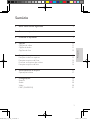 2
2
-
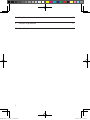 3
3
-
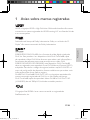 4
4
-
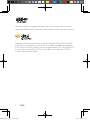 5
5
-
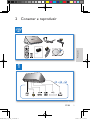 6
6
-
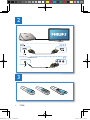 7
7
-
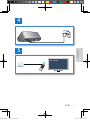 8
8
-
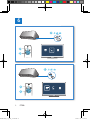 9
9
-
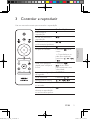 10
10
-
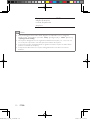 11
11
-
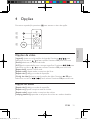 12
12
-
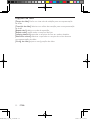 13
13
-
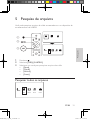 14
14
-
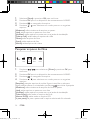 15
15
-
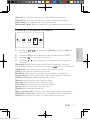 16
16
-
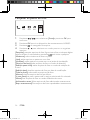 17
17
-
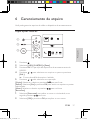 18
18
-
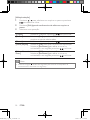 19
19
-
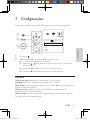 20
20
-
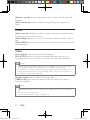 21
21
-
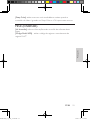 22
22
-
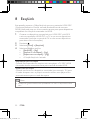 23
23
-
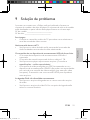 24
24
-
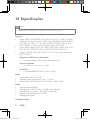 25
25
-
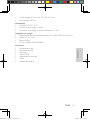 26
26
-
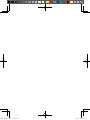 27
27
-
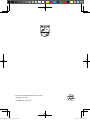 28
28
Philips HMP3000 Manual do usuário
- Categoria
- Players de mídia digital
- Tipo
- Manual do usuário
- Este manual também é adequado para
Artigos relacionados
-
Philips BDP5600/55 Manual do usuário
-
Philips BDP2900/55 Manual do usuário
-
Philips HTS6120/55 Manual do usuário
-
Philips MCD183/55 Manual do usuário
-
Philips DVP3681 Especificação
-
Philips BDP3380X/78 Manual do usuário
-
Philips BDP2180K/55 Manual do usuário
-
Philips HMP3000 Manual do usuário
-
Philips HMP3000/55 Product Datasheet
-
Philips DVP3820KX/78 Manual do usuário